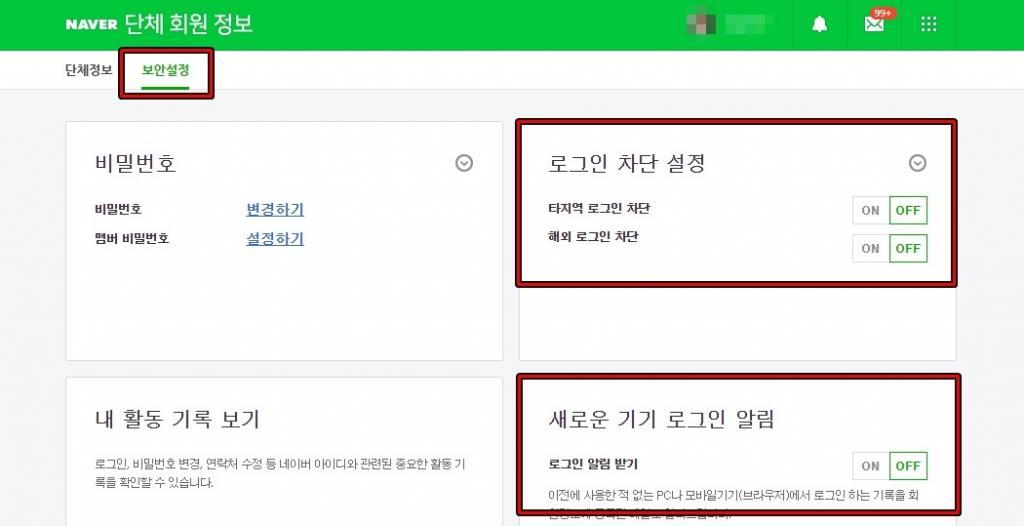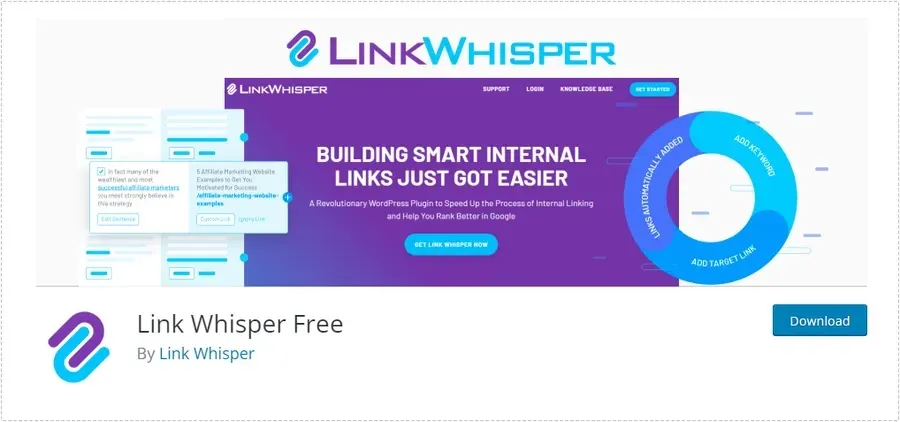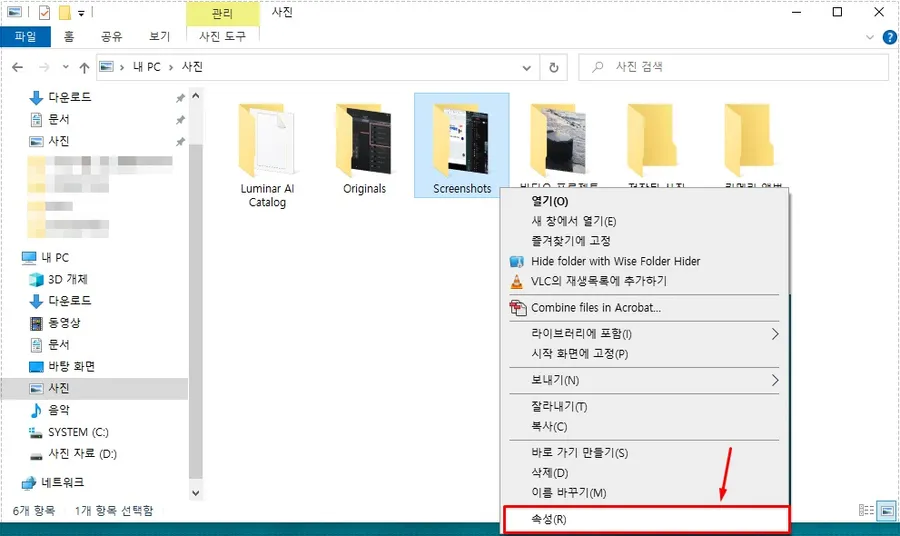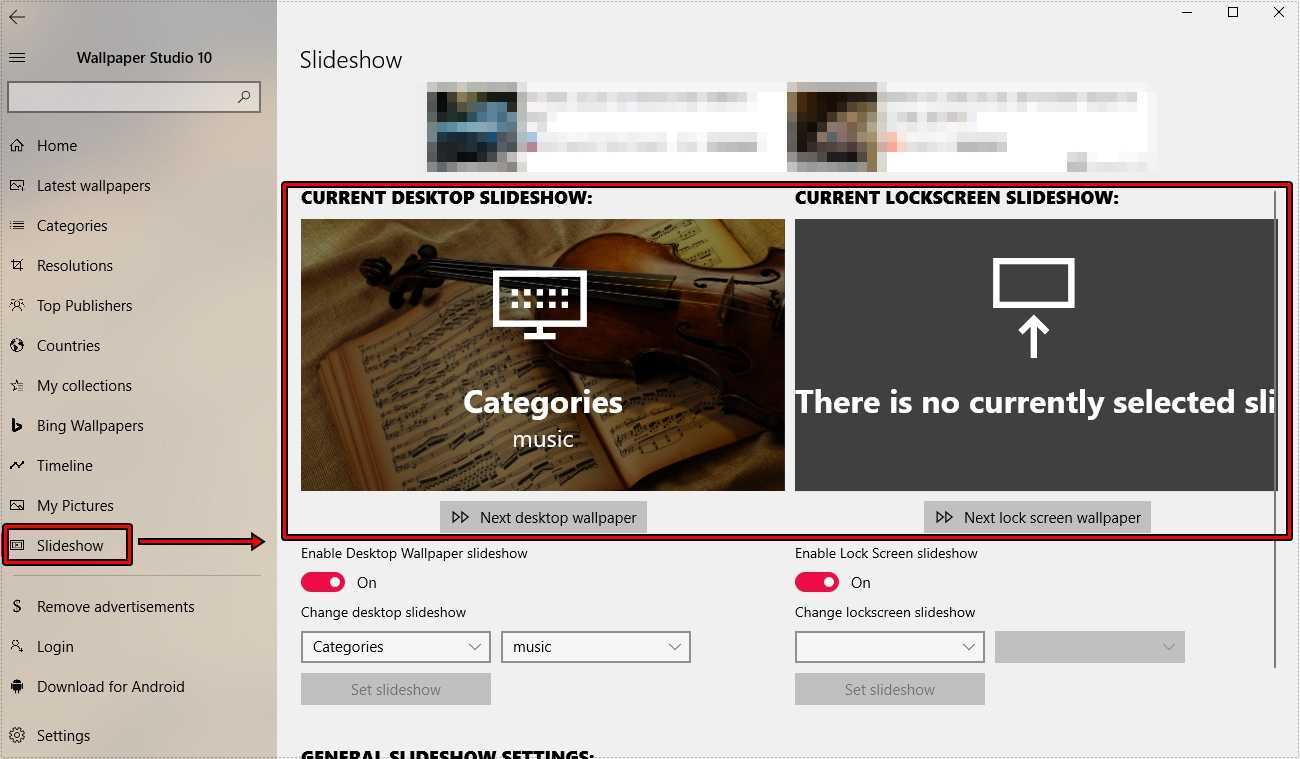” 엣지 다운로드 버튼 표시를 통해서 받은 파일 목록 확인 ”
엣지 브라우저를 이용해서 사이트에서 파일을 다운로드 받을 경우 하나 정도라면 상관이 없지만 여러 개의 파일을 받을 경우에는 어떤 파일들을 받았는지 확인하는 것이 힘들 수 있습니다.
그래서 엣지 브라우저는 도구 모음에 다운로드 버튼이 있어서 클릭하게 되면 현재까지 다운로드 받은 파일의 목록을 볼 수 있습니다. 근데 기본적으로는 보이지 않게 설정되어 있기 때문에 다운로드 받은 후에는 볼 수가 없습니다.
단축키 Ctrl + J 로 열어볼 수 있지만 항상 표시하고 싶다면 아래의 설명을 보시면 어렵지 않게 도구 모음에 표시할 수 있을 것입니다.
목차
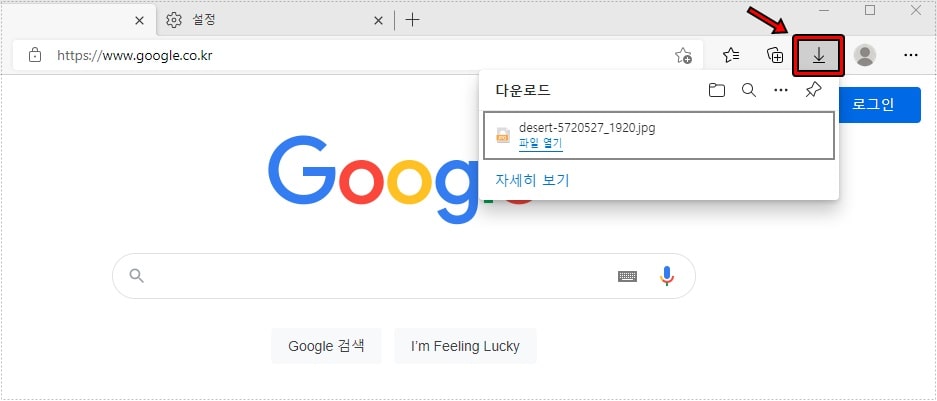
엣지 다운로드 버튼 표시
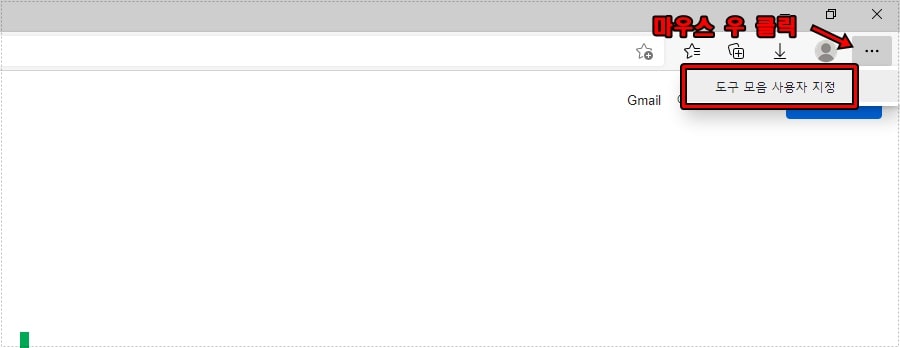
엣지 브라우저에서 우측에 보시면 점 세개가 보이실 것입니다. 이곳에서 마우스 우 클릭을 하시게 되면 도구 모음 사용자 지정이 나오는데 클릭해서 들어가시면 됩니다.
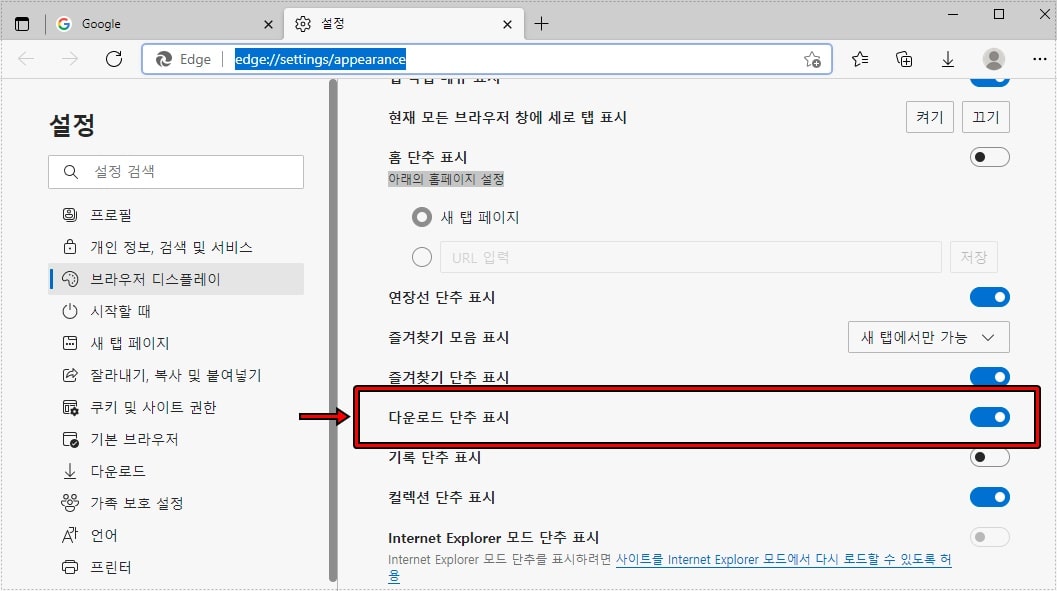
도구 모음 사용자 지정으로 들어가게 되면 첫 화면에 다운로드 단추 표시를 볼 수 있을 것입니다. 오른쪽에 버튼을 클릭해서 활성화를 해주시면 앞으로 엣지 브라우저 오른쪽 상단에 다운로드 버튼이 표시가 됩니다.
다운로드 버튼 표시 해제
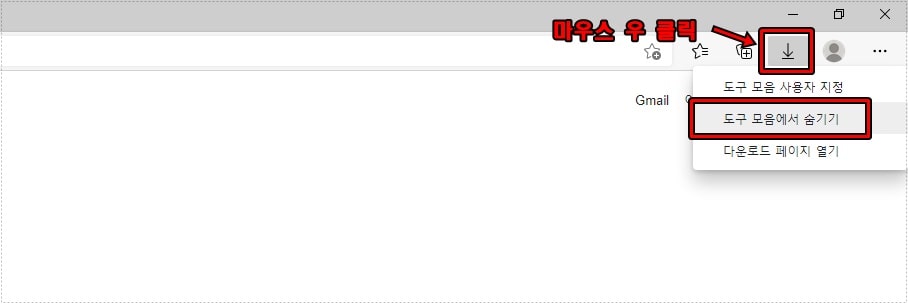
다운로드 버튼 표시를 해제하는 방법은 1번에서 소개한 방법으로 다시 비활성화해도 되지만 더 빠른 방법은 오른쪽 상단에 다운로드 버튼에서 마우스 우 클릭을 하신 후에 도구 모음에서 숨기기를 하시면 됩니다.
다운로드 폴더 설정
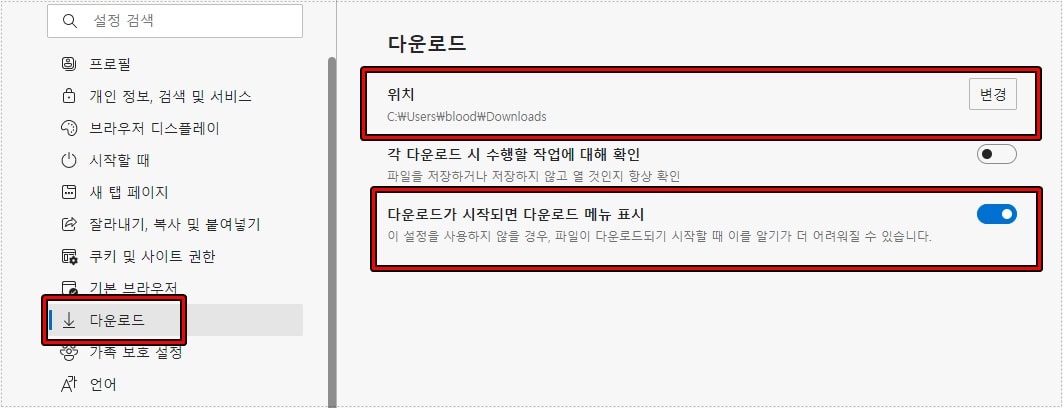
엣지 다운로드 받을 폴더를 설정하는 방법은 설정 카테고리에서 다운로드로 들어가신 후에 위치 변경을 하시면 됩니다. 그리고 다운로드가 시작되면 다운로드 메뉴 표시를 통해서 다운로드 시작할 때 더 편하게 알 수 있습니다.
마이크로소프트가 익스플로러 지원을 종료하면서 엣지 브라우저 사용자가 늘어났는데 다운로드 버튼 표시를 통해서 어떤 파일들을 다운로드 받고 있는지 그 동안 무엇을 다운로드 받았는지 편하게 확인을 해보시길 바랍니다.